如何修復 Windows 11 搜索菜單不斷隨機打開
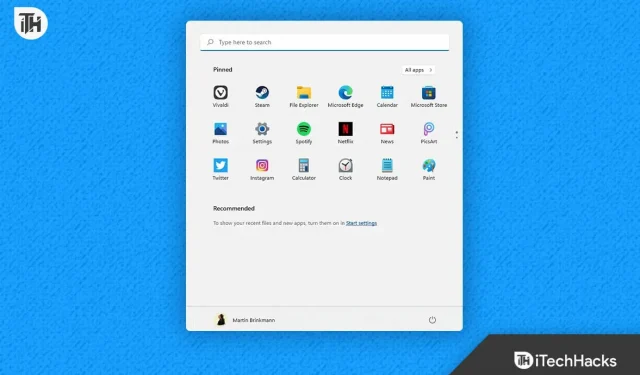
用戶在查找應用程序、文件、網站和其他內容時始終受益於 Windows 中的搜索菜單。當搜索系統上的任何應用程序或其他項目時,用戶發現它很有用。搜索菜單可用於完成多種任務。但如果它不斷隨機出現在運行 Windows 11 的電腦上怎麼辦?你會覺得它有用還是會讓你生氣?我們預計您會因此而感到沮喪。
許多Windows 11用戶抱怨系統的搜索菜單有時會在他們使用時隨機出現。由於該問題,他們無法充分利用自己的電腦。他們對這個問題感到沮喪,因此正在尋求建議來快速輕鬆地解決問題。我們將在下面的列表中概述您解決 Windows 11 支持的系統上的問題所需的步驟。那麼讓我們開始研究吧。
為什麼 Windows 11 的搜索菜單總是隨機打開?
由於Windows 11中的搜索菜單不斷隨機打開,許多遇到此問題的用戶報告說他們無法確定問題的根源。一些遇到該問題並修復它的用戶分享了問題的原因。因此,我們將為您詳細說明這些理由。除此之外,我們還將列出您可能遇到的問題的一些典型原因。看看下面的內容。
- Windows 11 中存在不一致之處。
- 這是由於您的觸摸板而發生的。
- 搜索菜單的文件有幾個問題。
- Windows 已經有一段時間沒有收到您的更新了。
- 您的系統有一些小錯誤。
修復 Windows 11 搜索菜單不斷隨機打開
如果 Windows 11 搜索菜單不斷隨機打開並且讓您感到沮喪,請查看下面提供的技術來解決問題。
使用故障排除程序進行搜索和索引
搜索和索引疑難解答程序應該由在其係統上遇到搜索菜單隨機打開的用戶使用。Windows 11 的開發人員提供了搜索和索引疑難解答程序,以解決您在使用搜索菜單時可能遇到的任何問題。用戶廣泛使用搜索和索引疑難解答來解決該問題。要在您的 PC 上使用搜索和索引疑難解答,您必須遵循一些簡單的步驟。為了那些可能不知道的用戶的利益,故障排除程序將開始搜索可能困擾搜索菜單的任何問題。如果有任何問題,故障排除程序將自動解決。
- 首先按 Windows 鍵和 X 鍵。
- 從菜單中選擇“設置”。
- 向下滾動並單擊“系統”選項卡中的“故障排除”。
- 現在選擇其他疑難解答選項。
- 找到“搜索和索引”並選擇其正下方的“運行”。
- 然後,按照屏幕上顯示的說明進行操作。
- 完成這些步驟後重新啟動系統。
- 驗證搜索菜單是否仍然顯示。
關閉手勢
如果筆記本電腦的其他用戶也遇到此問題,他們應該禁用三指動作。對於那些不知道的人來說,現代計算機具有手指手勢功能,可讓您執行各種任務。因此,手勢很可能是激活搜索菜單的原因。因此,我們建議您關閉筆記本電腦上的手勢,然後檢查系統是否存在問題。要關閉手勢,請按照下面列出的說明進行操作。
- 打開系統設置。
- 只需選擇藍牙和設備。
- 要禁用手勢,請選擇單選按鈕。

扔掉外部設備
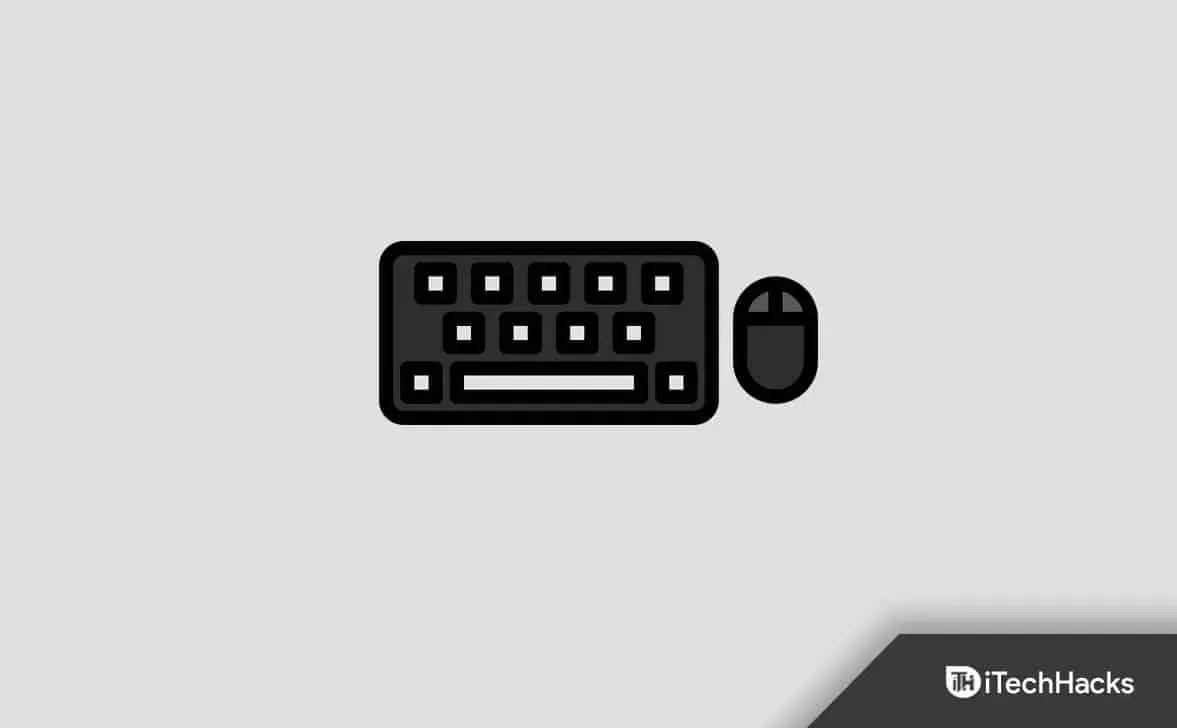
由於使用外部設備,系統可能會打開搜索菜單。如果您的外部設備損壞,您可能會遇到這種情況。我們建議您刪除所有外部硬件,例如鼠標、鍵盤等。之後,確定問題是否已解決。如果問題已解決,請嘗試單獨插入每個外部設備以查看系統是否正常運行。如果重新插入設備後問題再次出現,則必須拔下之前插入的外部設備並將其修復。
重新啟動主機搜索進程
由於 Windows 進程未正確啟動,搜索菜單可能出現問題。我們建議您在 Windows 上重新啟動搜索主機進程,然後檢查您遇到的問題是否已得到解決。許多用戶都採用了相同的方法,並且有效地解決了該問題。您必須執行以下步驟才能重新啟動計算機上的搜索主機進程。
- 首先啟動任務管理器。
- 現在轉到“詳細信息”選項卡。
- 選擇SearchHost 過程。
- 可以通過右鍵單擊進程來選擇結束任務。

- 之後確認任務已結束。
- 執行此操作後稍等一下,因為進程將自動再次啟動。
- 完成上一步後,您可以重新啟動計算機。
使用系統文件檢查器
要確定係統是否遇到任何問題,您還可以使用Windows的系統文件檢查工具。我們預計您遇到的問題是由錯誤或系統文件的某些問題引起的。因此,如果系統文件有任何問題,系統文件檢查器會發現它們並可以輕鬆修復。要使用系統文件檢查器,您也可以按照下面提到的說明進行操作。
- 首先啟動“開始”菜單。
- 在其後面鍵入 CMD,然後使用管理員權限單擊它。
- 此時輸入下面列出的命令。
SFC /scannow
- 運行第一個命令後,一次運行下面給出的每個命令。
DISM /Online /Cleanup-Image /CheckHealth DISM /Online /Cleanup-Image /ScanHealth
DISM /Online /Cleanup-Image /RestoreHealth
- 等待程序完成。該過程完成後重新啟動計算機,查看問題是否已解決。
系統恢復
嘗試上述解決方案後仍然遇到問題的用戶應嘗試將系統回滾到上次已知的良好狀態。Windows 進行備份是為了確保一切順利運行,並讓用戶在出現問題時可以輕鬆恢復計算機。因此,如果您有仍可運行的最新版本 Windows 的備份,請將系統還原到該點。
乾淨啟動
如果系統仍然遇到問題,用戶還可以嘗試乾淨啟動。系統啟動干淨,僅啟用最基本的功能。因此,第三方應用程序或系統文件帶來的任何問題都將得到修復。
- 按Windows + R鍵打開“運行”。
- 鍵入msconfig並按Enter。
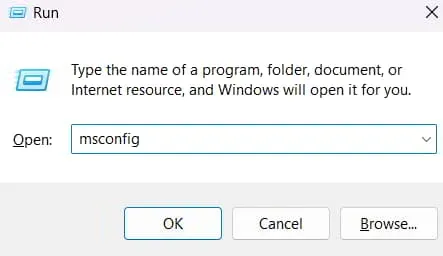
- 之後,單擊選擇性啟動
- 取消勾選“加載啟動項”。
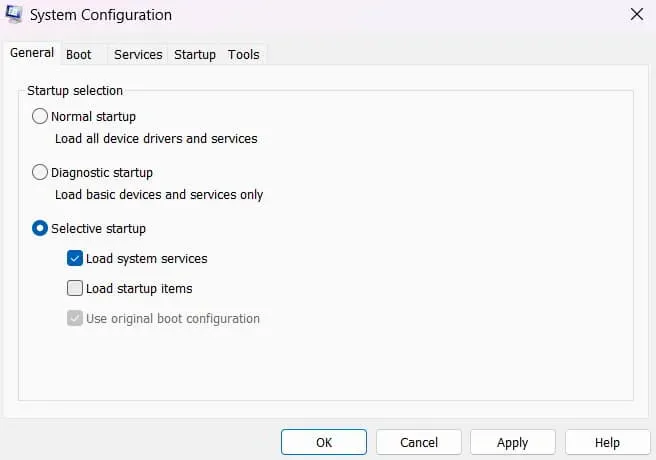
- 轉到服務選項卡。
- 選擇隱藏所有 Microsoft 服務,然後選擇全部禁用。
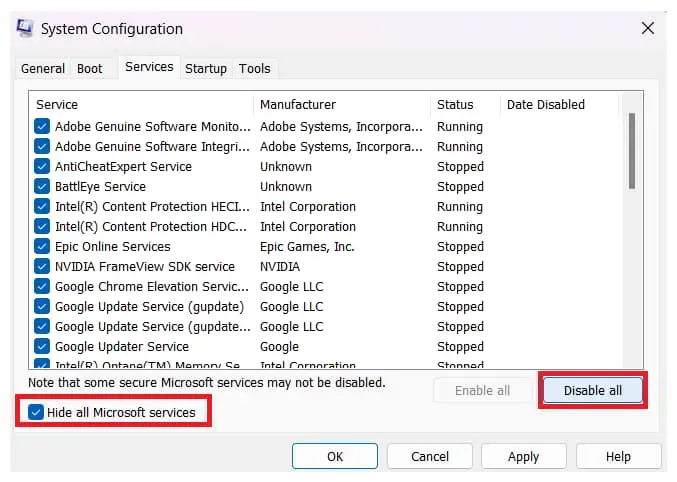
- 單擊“確定”。
結論
許多 Windows 用戶都遇到過搜索菜單隨機打開的問題。他們正在尋找合適的手冊來幫助他們了解問題的根源以及如何解決它。本指南列出了修復系統問題所需的過程。我們相信本手冊將幫助您解決問題。



發佈留言